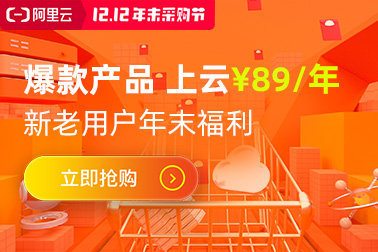首先我们需要准备以下 材料:
- 轻量云服务器/云服务器ECS
- 安装Putty
教程开始:
打开Putty官网
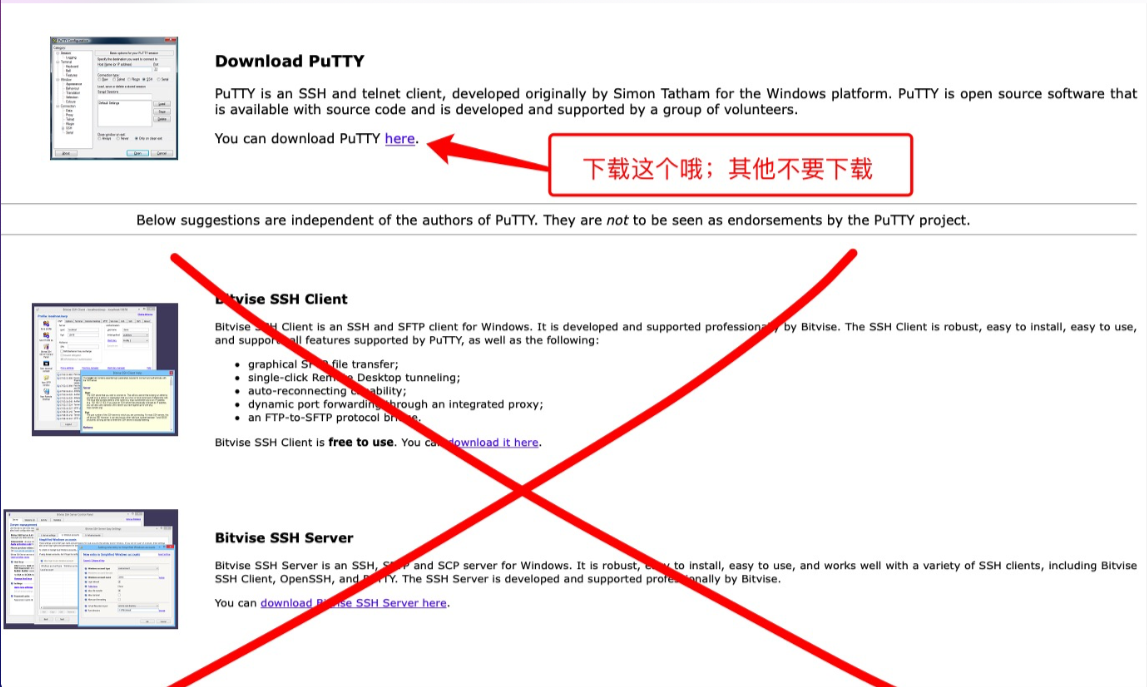
下载好后;如图:
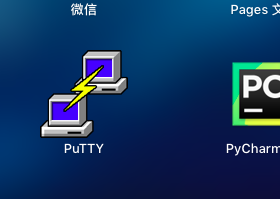
现在,我们点击它!如图:

公网IP是什么?
- 打开您的云服务器控制台;找到【公网IP】地址复制粘贴即可
下一步;登录您的云服务器控制台;找到密码设置 如图:


设置密码
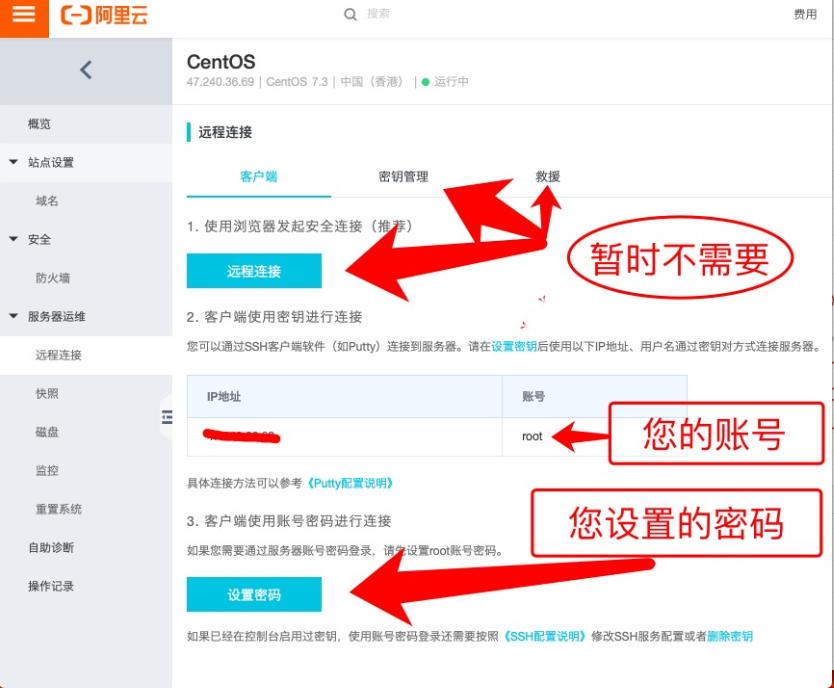
设置好后;打开您的Putty 如图:
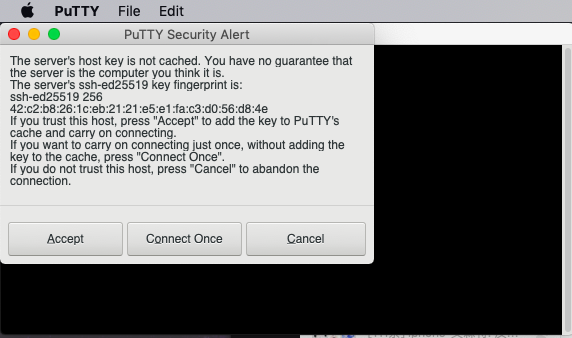
输入您的账号密码! 如图:
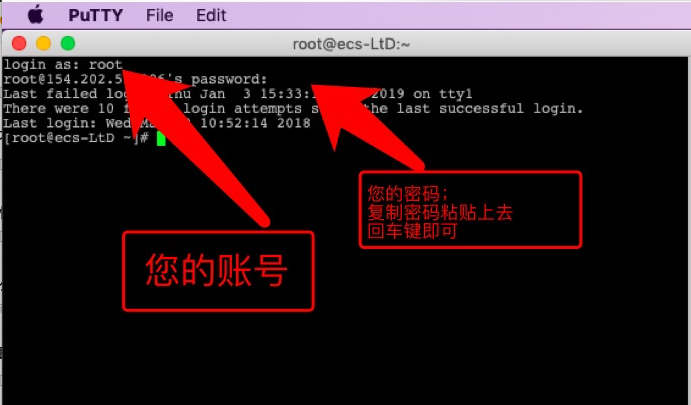
温馨提示:密码输入过程中系统不会显示密码,输入好后回车即可
接下来,回到以下步骤! 如图:
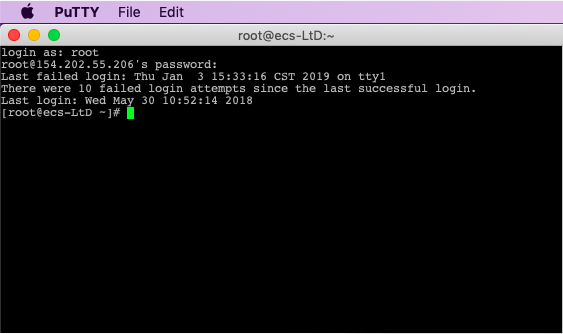
Linux面板安装命令:根据系统执行框内命令开始安装(大约2分钟完成面板安装)
Centos安装命令:
yum install -y wget && wget -O install.sh http://download.bt.cn/install/install_6.0.sh && sh install.sh
试验性Centos/Ubuntu/Debian安装命令 独立运行环境(py3.7) 可能存在少量兼容性问题 不断优化中
curl -sSO http://download.bt.cn/install/install_panel.sh && bash install_panel.sh
Ubuntu/Deepin安装命令:
wget -O install.sh http://download.bt.cn/install/install-ubuntu_6.0.sh && sudo bash install.s
Debian安装命令:
wget -O install.sh http://download.bt.cn/install/install-ubuntu_6.0.sh && bash install.s
Fedora安装命令:
wget -O install.sh http://download.bt.cn/install/install_6.0.sh && bash install.s
Linux面板升级命令:
curl http://download.bt.cn/install/update6.sh|bas
第二部 输入 Y (代表yes,表示您确定执行安装宝塔)
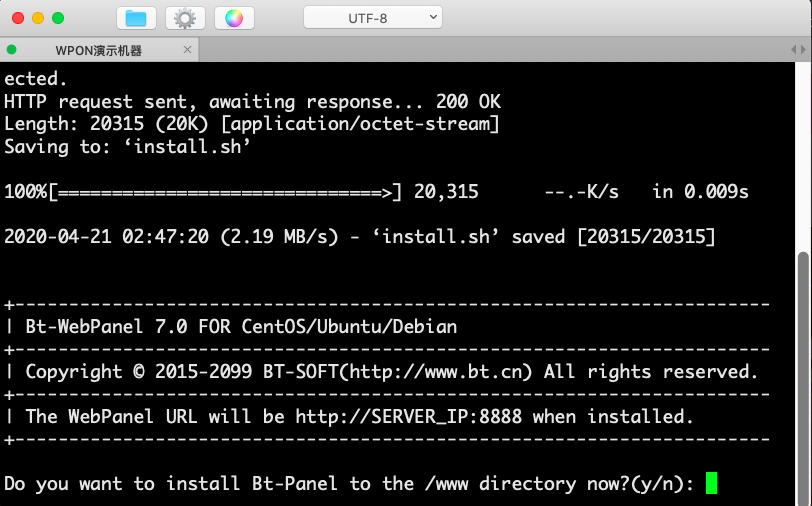
安装成功后;会自动停止。
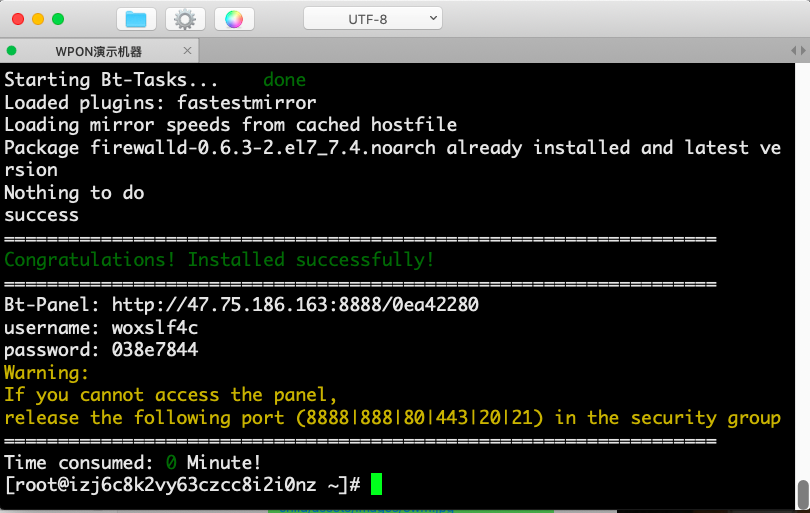
如上图中的终端反馈信息:
Bt-Panel: http://IP:8888/0ea42280
username: XXX
password: XXX
则是您的宝塔信息 代表安装成功
温馨提示: IP:8888 的8888代表端口,若进不去请前往服务器控制台 - 防火墙 开放8888端口
温馨提示:安装成功后会有入口限制 ip:端口/XXX 这个XXX则是首次登陆宝塔的入口,若不输入XXX则无法登陆
至此,宝塔安装教程结束